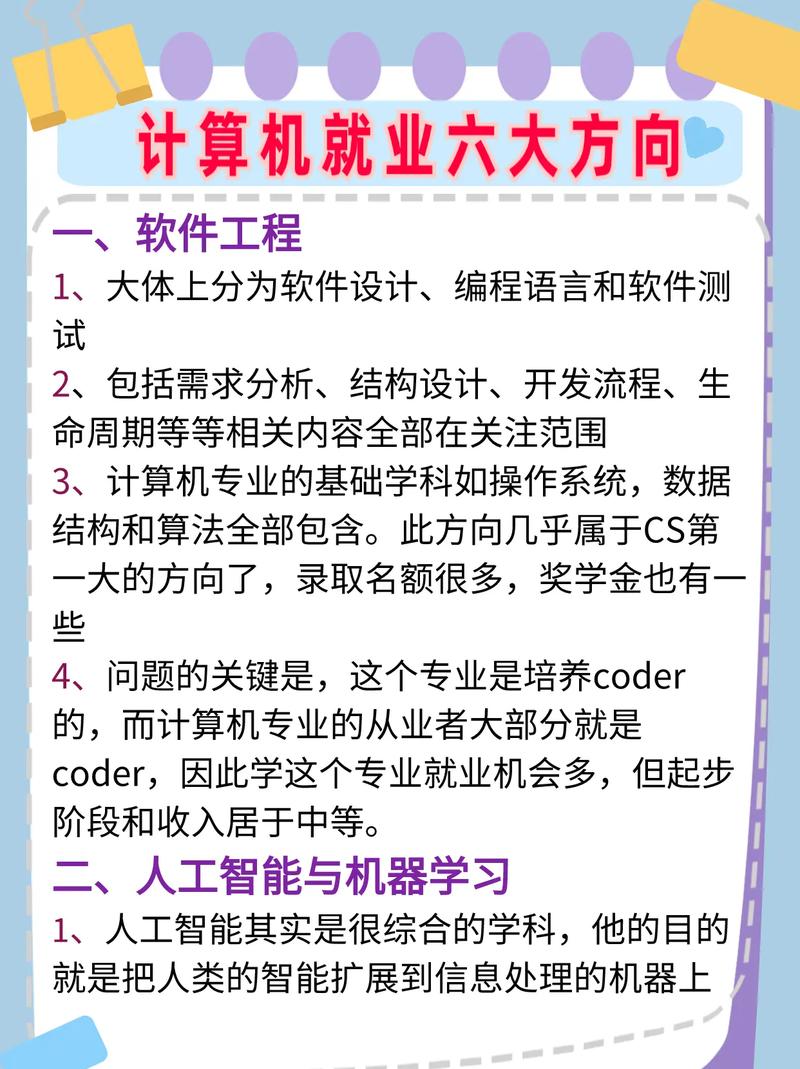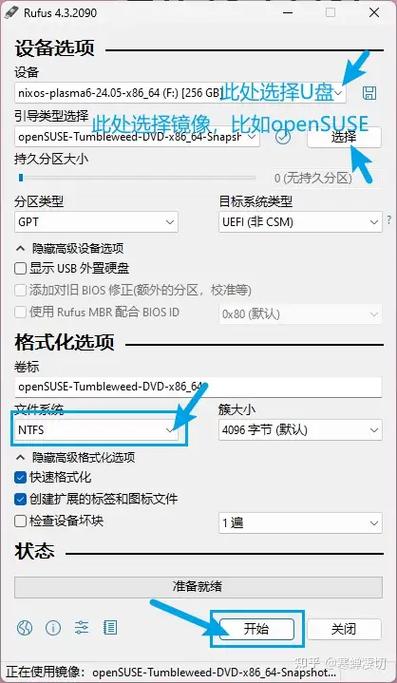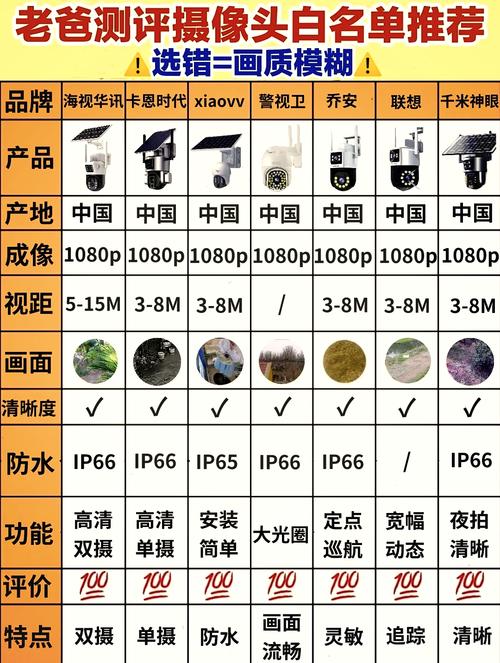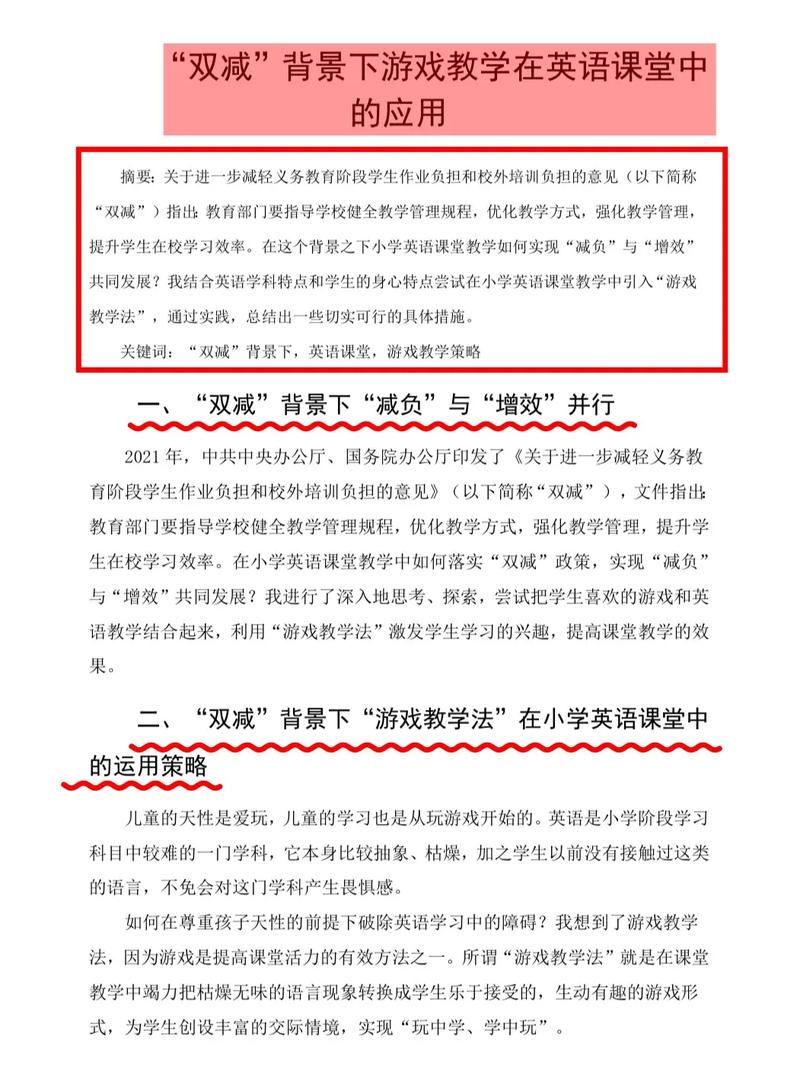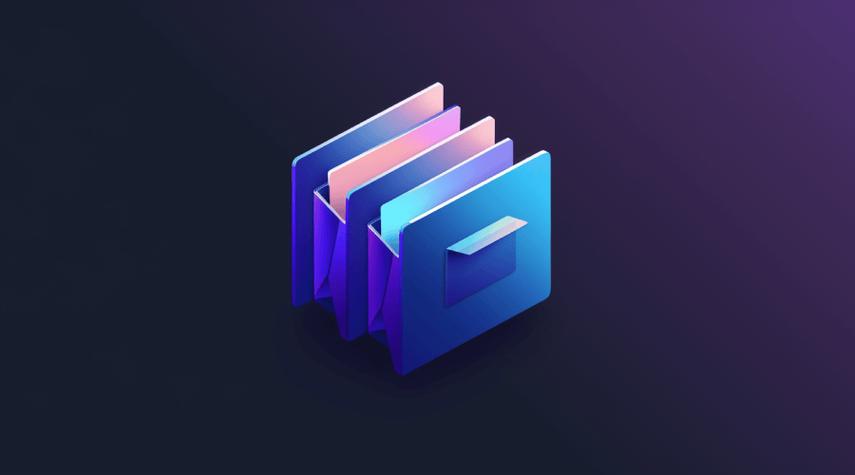在Windows 10中,有多种方法可以截图。以下是几种常见的截图方法:
1. 使用键盘快捷键: 全屏截图: 同时按下 `Windows` 键 `Print Screen` 键。屏幕会闪烁表示截图已保存到剪贴板。 当前窗口截图: 同时按下 `Alt` 键 `Print Screen` 键。屏幕不会闪烁,但截图已保存到剪贴板。 部分区域截图: 同时按下 `Windows` 键 `Shift` 键 `S`。屏幕会变暗,并显示一个截图工具。使用鼠标选择要截图的区域,然后释放鼠标左键。截图会保存到剪贴板。
2. 使用“截图工具”: 打开“开始”菜单,搜索“截图工具”并打开。 使用截图工具提供的各种选项进行截图,如全屏截图、窗口截图、矩形区域截图等。
3. 使用“画图”工具: 打开“开始”菜单,搜索“画图”并打开。 在画图工具中,点击“文件”菜单,选择“从屏幕捕获”选项。 使用鼠标选择要截图的区域,然后释放鼠标左键。截图会自动插入到画图工具中。
4. 使用“Snip